Подошву (+Кровлю) в солид
Если вы работаете в модуле Маркшейдерия, эта функция теперь доступна на вкладке Маркшейдерия в группе Инструменты ПГР.
![]()
"Поверхность" почвы генерируется с помощью создания ЦМП, с использованием стрингов боковых стенок почвы как вводные данные и как границы.
"Поверхность" кровли генерируется с помощью создания ЦМП, с использованием точек кровли и стрингов боковых стенок почвы как вводные данные, стринги боковых стенок кровли используются как границы.
Триангуляция генерируется между этими двумя поверхностями для создания солида.
Боковые стенки почвы
Файл
Укажите тип файла, после чего дважды щелкните по нему, либо используйте кнопку поиска, чтобы выбрать файл, содержащий стринги или точки боковых стенок почвы. You can also click the Pick from Vizex button to collapse the form and interactively select a layer containing the file to be inserted and return to the form.
Если вы хотите работать с определенными записями, задайте фильтр.
Поля Восточных, Северных и Z координат
Укажите имена полей файла ввода, в которых хранятся Северные и Восточные и Z координаты.
Поле соединения
В формах, которые требуют полилиний в качестве входных данных, значения в этом поле определяют, должны ли точки данных во входном файле быть соединены линией. Если последовательные записи имеют одинаковое значение в этом поле, они будут объединены в одну линию. Если требуется двухфакторная топология, значения в Поле стрингов также можно использовать для сегментирования линий.
Поле стрингов
В большинстве диалоговых окно Поле стрингов - это общий атрибут, который теперь не обязателен к заполнению. Как правило, это поле используется вместе с Полем соединения, чтобы определить, будут ли точки данных соединены линией (в стринг).
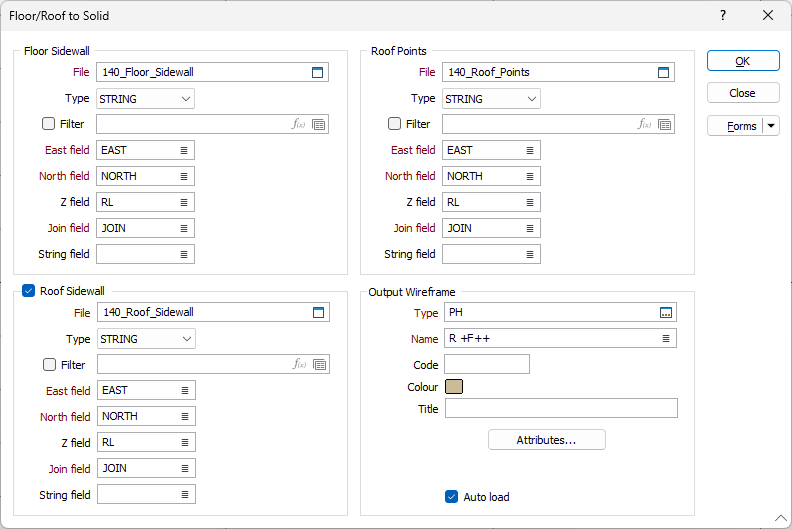
Точки кровли
Файл
Выберите тип файла и двойным нажатием левой кнопки мыши (F3) укажите файл, содержащий точки кровли. You can also click the Pick from Vizex button to collapse the form and interactively select a layer containing the file to be inserted and return to the form.
Если вы хотите работать с определенными записями, задайте фильтр.
Поля Восточных, Северных и Z координат
Укажите имена полей файла, в которых хранятся восточные, северные и Z координаты.
Поле соединения
В формах, которые требуют полилиний в качестве входных данных, значения в этом поле определяют, должны ли точки данных во входном файле быть соединены линией. Если последовательные записи имеют одинаковое значение в этом поле, они будут объединены в одну линию. Если требуется двухфакторная топология, значения в Поле стрингов также можно использовать для сегментирования линий.
Поле стрингов
В большинстве диалоговых окно Поле стрингов - это общий атрибут, который теперь не обязателен к заполнению. Как правило, это поле используется вместе с Полем соединения, чтобы определить, будут ли точки данных соединены линией (в стринг).
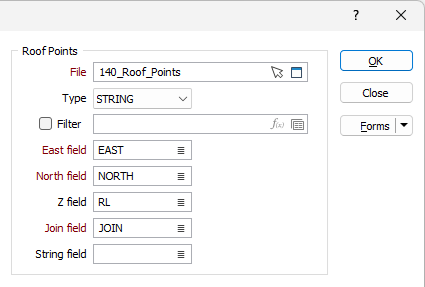
Боковые стенки кровли
Активируйте эту опцию, чтобы создать солид, используя стринги или точки боковых стенок кровли, в дополнение к стрингам или точкам боковых стенок почвы.
Если стрингов или точек боковых стенок кровли нет, стринги или точки боковых стенок почвы проектируются вертикально.
Файл
Укажите тип файла, после чего дважды щелкните по нему, либо используйте кнопку поиска, чтобы выбрать файл, содержащий стринги или точки боковых стенок почвы. You can also click the Pick from Vizex button to collapse the form and interactively select a layer containing the file to be inserted and return to the form.
Если вы хотите работать с определенными записями, задайте фильтр.
Поля Восточных, Северных и Z координат
Укажите имена полей файла ввода, в которых хранятся Северные и Восточные и Z координаты.
Поле соединения
В формах, которые требуют полилиний в качестве входных данных, значения в этом поле определяют, должны ли точки данных во входном файле быть соединены линией. Если последовательные записи имеют одинаковое значение в этом поле, они будут объединены в одну линию. Если требуется двухфакторная топология, значения в Поле стрингов также можно использовать для сегментирования линий.
Поле стрингов
В большинстве диалоговых окно Поле стрингов - это общий атрибут, который теперь не обязателен к заполнению. Как правило, это поле используется вместе с Полем соединения, чтобы определить, будут ли точки данных соединены линией (в стринг).
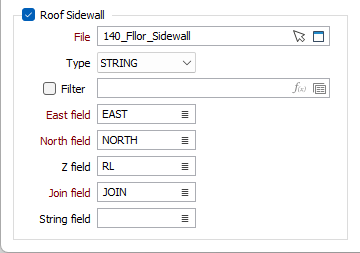
Каркас на выходе
Тип и Имя
Укажите тип и имя создаваемого каркаса.
Цвет
Укажите цвет просмотра по умолчанию для создаваемого каркаса.
Атрибуты
Нажмите на кнопку Атрибуты, чтобы установить стандартные и заданные пользователем атрибуты каркаса. При сохранении каркаса вам следует установить стандартные атрибуты (цвет, заголовок и т.п.).
Автозагрузка
Выберите эту опцию, чтобы загрузить созданный каркас в Визекс. Для автоматически загружаемого каркаса используется 3D Заполненный режим просмотра.
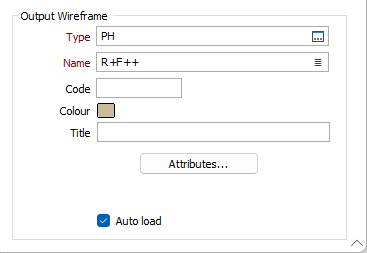
Формы
Нажмите на кнопку Формы, чтобы выбрать и открыть сохраненный набор форм или, если набор форм был загружен, сохранить текущий набор форм.
Управление
Чтобы сохранить определенные вами типы, атрибуты и имена и повторно использовать их в других функциях, нажмите кнопку Управление, чтобы создать набор форм или загрузить существующий набор форм.
Сохранить
Нажмите на кнопку Сохранить, чтобы сохранить внесенные вами изменения в виде набора форм по умолчанию.
Сохранить как
Нажмите на кнопку Сохранить как, чтобы сохранить внесенные вами изменения в виде нового набора форм.
Сброс
Используйте опцию Сброс, чтобы очистить все значения и сбросить все настройки до состояния "по умолчанию".
Запустить
В заключение, нажмите на кнопку Запустить и запустите процесс.